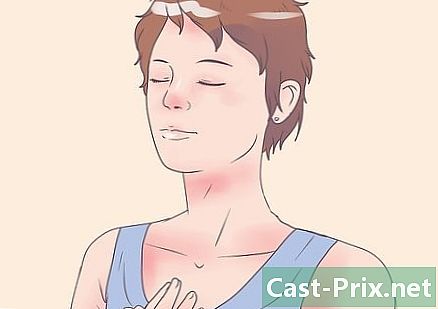Πώς να χρησιμοποιήσετε το Adobe After Effects
Συγγραφέας:
Peter Berry
Ημερομηνία Δημιουργίας:
20 Αύγουστος 2021
Ημερομηνία Ενημέρωσης:
1 Ιούλιος 2024

Περιεχόμενο
- στάδια
- Μέρος 1 Δημιουργήστε μια νέα σύνθεση και εισάγετε αρχεία
- Μέρος 2 Δημιουργία μιας σύνθεσης με στρώματα
- Μέρος 3 Προσθέστε προκαθορισμένες κινούμενες εικόνες και εφέ
- Μέρος 4 Προεπισκόπηση και οριστικοποίηση μιας σύνθεσης
Το Adobe After Effects είναι ένα εξαιρετικά εξαιρετικό λογισμικό που επιτρέπει στους σχεδιαστές γραφικών (μαθητές καθώς και επιβεβαιωμένοι) να δημιουργούν γραφικά κινούμενα σχέδια και ειδικά εφέ. Η αρχή του λογισμικού είναι να δουλεύει σε επικαλυπτόμενα στρώματα, τα οποία δημιουργούν τα κινούμενα σχέδια. Το After Effects αναπτύσσεται από την εταιρία Adobe, γεγονός που εξηγεί ότι είναι συμβατό με το άλλο λογισμικό της εταιρείας.
στάδια
Μέρος 1 Δημιουργήστε μια νέα σύνθεση και εισάγετε αρχεία
-

Δημιουργήστε και ρυθμίστε μια νέα σύνθεση. με Adobe After Effectsτα έργα ονομάζονται "συνθέσεις". Στην οθόνη εκκίνησης, κοιτάξτε προς τα δεξιά και κάντε κλικ στο κουμπί Νέα Σύνθεση. Εάν το πρόγραμμα είναι ήδη ανοιχτό, κάντε κλικ στο μενού σύνθεση, κατόπιν επιλέξτε Νέα Σύνθεση. Μπορείτε επίσης να χρησιμοποιήσετε τη συντόμευση πληκτρολογίου έλεγχος+Ν. Κάθε φορά που δημιουργείτε μια νέα σύνθεση, ένα παράθυρο Ρυθμίσεις σύνθεσης εμφανίζεται στην οθόνη.- Εντοπίστε το αναπτυσσόμενο μενού Προεπιλεγμένη παράμετρος. Κάντε κλικ σε αυτό και θα δείτε τέσσερις επιλογές: ρυθμίσεις βίντεο web, πρότυπα που χρησιμοποιούνται σε αναλογικό βίντεο (NTSC και PAL), ρυθμίσεις HD (συχνότερα χρησιμοποιούμενες) και ρυθμίσεις ταινιών (Cineon). Επιλέξτε την πρώτη επιλογή των προεπιλογών HD, δηλαδή HDV / HDTV 720 29,97. Με αυτόν τον τρόπο, θα δείτε αυτόματα το πλάτος, το ύψος και το ρυθμό.
- Στο δεύτερο μέρος του παραθύρου, εντοπίστε τις γραμμές Κωδικός αρχικής ώρας και διάρκεια. Η γραμμή του Κωδικός αρχικής ώρας πρέπει να είναι 0. Όσο για την επικεφαλίδα διάρκεια, που αναφέρεται στη διάρκεια της σύνθεσης σας, θα πρέπει να εισάγετε στην συνολική διάρκεια της σύνθεσης σας, με ώρες, λεπτά και δευτερόλεπτα.
-
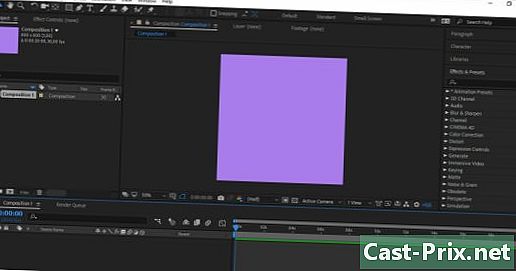
Καταχωρίστε τη σύνθεσή σας. Πριν κάνετε οτιδήποτε, δώστε στη σύνθεσή σας ένα όνομα και αποθηκεύστε το. Κάντε κλικ στο αρχείο στο επάνω μέρος της οθόνης. Όταν επιλέγετε ρεκόρ, ένα παράθυρο Αποθήκευση ως ... εμφανίζεται. Ως συνήθως, στο επάνω πεδίο, πληκτρολογήστε το όνομα του έργου σας, καθορίστε ένα φάκελο προορισμού και στη συνέχεια κάντε κλικ στο κουμπί OK ρεκόρ στο κάτω μέρος του παραθύρου. Στη συνέχεια, η σύνθεσή σας εμφανίζεται στο πλαίσιο σχέδιο στα αριστερά της οθόνης.- Φυσικά, είναι δυνατό να αποθηκεύσετε αυτό το αρχείο όποτε θέλετε, αλλά συνιστάται να το τοποθετήσετε στον ίδιο φάκελο με το αρχείο. μήκος σε πόδια, που βρίσκεται στο φάκελο Άσκηση αρχείων.
-
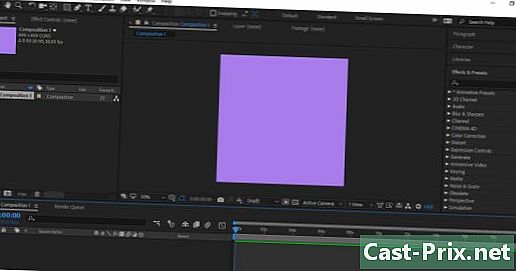
Εισαγωγή αρχείων σε Adobe After Effects. Για να δημιουργήσετε μια σύνθεση, χρειάζεστε υλικό, κατανοείτε εικόνες, βίντεο, σε σύντομα γραφικά αρχεία. Επιλέξτε αρχείοτότε εισαγωγή και τελικά αρχείο, ή κάντε διπλό κλικ στο longlet σχέδιο. Επιλέξτε όλα τα αρχεία που θέλετε και στη συνέχεια κάντε κλικ στο κουμπί ανοιχτό. Τα εισαγόμενα αρχεία θα εμφανιστούν στο πλαίσιο σχέδιο. Μπορείτε επίσης να λειτουργήσετε ως εξής:- κάντε διπλό κλικ σε οποιοδήποτε σημείο του πλαισίου σχέδιο,
- μακιγιάζ παραγγελία+εγώ,
- αφήστε τις εικόνες σας απευθείας στο πλαίσιο σχέδιο .
Μέρος 2 Δημιουργία μιας σύνθεσης με στρώματα
-
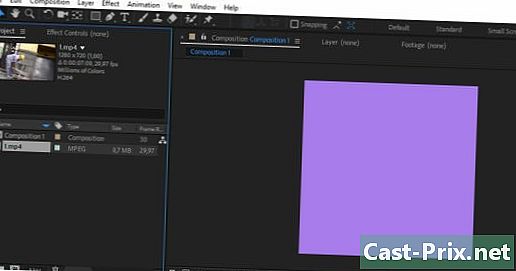
Προσθήκη αρχείων στη σύνθεσή σας. Μια σύνθεση είναι στην πραγματικότητα μια στοίβα από στρώματα (ή στρώματα): μιλάμε μάλιστα για "κάθετη συναρμολόγηση". Κάθε στρώμα μιας σύνθεσης είναι το ίδιο αρχείο. Είναι ο συνδυασμός όλων αυτών των στρωμάτων που δίνει την τελική σύνθεση. Υπάρχουν διάφοροι τρόποι εισαγωγής ενός αρχείου σε μια δημοσίευση.- Μπορείτε να σύρετε και να πέσετε τέλεια από το πλαίσιο σχέδιο προς το μήκος Κλίμακα χρόνου (που βρίσκεται στην κάτω δεξιά πλευρά του παραθύρου), το παράθυρο σύνθεση (που βρίσκεται στα δεξιά του σχέδιο) ή αλλιώς στρώμα (που βρίσκεται αμέσως κάτω από ένα προεξέχον σχέδιο).
-

Οργανώστε και επεξεργαστείτε τα αρχεία. Μόλις τα αρχεία στην καρτέλα στρώμααρχίζετε να τα οργανώνετε. Από αυτήν την καρτέλα, μπορείτε να αλλάξετε τη σειρά των αρχείων σας και ακόμη και την εμφάνισή τους.- Για να αλλάξετε τη θέση ενός αρχείου, τραβήξτε το με το ποντίκι και μετακινήστε το πάνω ή κάτω από τη λίστα. Φυσικά, η σειρά των αρχείων επηρεάζει την τελική απόδοση της σύνθεσης (δείτε το παράθυρο σύνθεση). Τα αρχεία που βρίσκονται στην κορυφή της λίστας θα εμφανιστούν πάνω από τα αρχεία στο κάτω μέρος της λίστας, κάτι που είναι λογικό.
- Για να αλλάξετε την εμφάνιση ενός αρχείου, κάντε κλικ στο γκρι τρίγωνο δίπλα στον αριθμό αρχείου. Θα δείτε ένα μενού μετατρέψουν. Με αυτό το μενού, θα μπορείτε να παίξετε σε διάφορα στοιχεία, όπως σημείο αγκύρωσης, θέση, κλίμακα, περιστροφή ή αδιαφάνεια.
-

Δημιουργήστε μια κλίμακα χρόνου της σύνθεσης σας. Η λειτουργία Κλίμακα χρόνου σας επιτρέπει να σφραγίζετε τα στρώματα σας. Είναι αυτή που, για παράδειγμα, διαχειρίζεται την εμφάνιση και την εξαφάνιση κάθε στρώματος. Η χρονική κλίμακα βρίσκεται στα δεξιά της λίστας στρώσεων. Κάθε στρώμα έχει μια καθαρή κλίμακα χρόνου στα δεξιά του ονόματός της, την οποία μπορείτε να αλλάξετε το μέγεθος, να κάνετε μεγέθυνση, να συντομεύσετε ή να ομαδοποιήσετε με άλλα επίπεδα. -

Αλλάξτε το μέγεθος των στρώσεων σας. Επιλέξτε ένα στρώμα από τη λίστα. Μετακινήστε τον κέρσορα πάνω από τη γραμμή που διαχωρίζει τη λίστα επιπέδων από την κλίμακα χρόνου, ώστε να εμφανιστεί ένα διπλό βέλος. Κρατήστε πατημένο το κουμπί του ποντικιού και, στη συνέχεια, μετακινήστε το διπλό βέλος κατά μήκος της κλίμακας χρόνου. Εμφανίζεται ένα διαφανές γκρι ορθογώνιο. Αφήστε το κουμπί του ποντικιού μόλις ικανοποιήσετε το αποτέλεσμα.- Η κόκκινη γραμμή με κίτρινη καρτέλα υποδεικνύει την παρούσα στιγμή. Μπορείτε να χρησιμοποιήσετε αυτή τη γραμμή για την αυτόματη αλλαγή μεγέθους των επιπέδων σας. Επιλέξτε τα σχετικά αρχεία. Σύρετε την κόκκινη γραμμή στο σημείο εισαγωγής ή εξόδου των αρχείων σας και μετά σύρετε παραγγελία+.
-

Μεταμορφώστε τα επίπεδα 2D σας. Όταν εργάζεστε στο παράθυρο σύνθεσημπορείτε να τοποθετήσετε ή να μετατρέψετε αρχεία. Στη λίστα, επιλέξτε ένα από τα επίπεδα. Μετακινήστε το δρομέα πάνω από το παράθυρο σύνθεση, στη συνέχεια σμίκρυνση. Θα δείτε λαβές γύρω από τη σύνθεσή σας. Τα αρχεία μπορούν να τροποποιηθούν ή να μετακινηθούν μαζί τους.- Για μεγέθυνση ή μείωση ενός αρχείου, κάντε κλικ σε μία από τις οκτώ λαβές, κρατήστε πατημένο το πλήκτρο αλλαγή, στη συνέχεια μετακινήστε το ρυθμιστικό προς τα μέσα (μείωση) ή προς τα έξω (μεγέθυνση).
- Για να περιστρέψετε ένα στοιχείο, πατήστε έλεγχος+W. Με αυτόν τον τρόπο κινητοποιείτε το εργαλείο περιστροφής.
- Για να μετακινήσετε ένα επίπεδο σε ένα επίπεδο, κάντε κλικ στο στοιχείο, κρατήστε πατημένο το ποντίκι και σύρετέ το στη νέα του θέση.
-

Δημιουργία στρώσεων 3D. Για να δημιουργήσετε ένα 3D στρώμα, επιστρέψτε στο longlet στρώμα. Η στήλη αυτής της καρτέλας χρησιμοποιείται για τον καθορισμό των 3D παραμέτρων κάθε στρώματος. Για να ενεργοποιήσετε αυτήν τη λειτουργία, σε αυτήν τη στήλη, ελέγξτε τον κενό χώρο των αρχείων που επηρεάζονται. Επιστρέψτε στο παράθυρο σύνθεση και αν έχετε ενεργοποιήσει το 3D, θα δείτε σε κάθε σημείο αγκύρωσης τα αρχεία χειρισμού x (Πλάτος) εκεί (ύψος) και z (Βάθος). -

Μεταμορφώστε τα 3D επίπεδα σας. Για να μετακινήσετε ένα 3D στρώμα, πατήστε παραγγελία+W για να ενεργοποιήσετε το εργαλείο περιστροφής. Μετακινήστε τον κέρσορα στον άξονα του x ή εκεί. Κάντε κλικ σε έναν άξονα και μετακινήστε το δρομέα, ανάλογα με τον άξονα, προς τα δεξιά ή προς τα αριστερά (άξονας του x), ή το πάνω ή κάτω (άξονας του εκείΌσο για αυτόν, το χαλαρό z πρέπει πάντα να παραμείνει στο 0. -

Εφαρμόστε τη γονική συνάρτηση στα στρώματα σας. Αυτή η λειτουργία σας επιτρέπει να συνδέσετε όλα τα στρώματα μεταξύ τους με κάποιο τρόπο.Ένα μόνο στρώμα, που ονομάζεται "γονέας", θα οδηγήσει σε ένα άλλο στρώμα, το παιδικό στρώμα. Το τελευταίο μπορεί να κινηθεί ανεξάρτητα από το γονικό στρώμα.- Επιλέξτε το επίπεδο στο οποίο θα εφαρμόσετε τα βασικά καρέ, αυτό το στρώμα θα γίνει το παιδικό στρώμα.
- Εντοπίστε την κατηγορία σχετικός στην καρτέλα "Στρώματα"
- Αφού γίνει, βρείτε το εικονίδιο με τη μορφή ενός γυμνοσάλιαγκας (μερικοί το βλέπουνε ως avatar του larobase) στη γραμμή του παιδικού στρώματος. Κάντε κλικ στο εν λόγω εικονίδιο και σύρετε και αποθέστε το όνομα του γονικού στρώματος: το στρώμα συνδέεται τώρα με τον γονέα του.
Μέρος 3 Προσθέστε προκαθορισμένες κινούμενες εικόνες και εφέ
-

Ορίστε τα βασικά καρέ. Ένα πλαίσιο κλειδιού σηματοδοτεί όταν καθορίζετε την τιμή μιας ιδιότητας στρώματος. Αυτή η λειτουργία, που αντιπροσωπεύεται από ένα μικρό χρονόμετρο, σας επιτρέπει να αναπαράγετε τη σύνθεσή σας.- Μετακινήστε την κόκκινη γραμμή της τρέχουσας ένδειξης προς το σημείο όπου θέλετε να ενεργοποιήσετε το κλειδί σας.
- Επιλέξτε ένα στρώμα καρτελών κατάλογος.
- Επέκταση longlet μετατρέψουν ή περιεχόμενα στρώμα.
- Κάντε κλικ στο εικονίδιο χρονισμού που βρίσκεται στα αριστερά της ιδιότητας. Στη συνέχεια, αποθηκεύετε ένα βασικό πλαίσιο στην τρέχουσα ένδειξη. Αυτό στη συνέχεια σημειώνεται ως μια μικρή κίτρινη κουκκίδα ή ένα περισσότερο ή λιγότερο μεγάλο σύμβολο στη χρονική κλίμακα.
- Για να προβάλετε τα βασικά σας πλαίσια στην κλίμακα χρόνου, κάντε κλικ στα αρχεία που θέλετε να δείτε και, στη συνέχεια, πατήστε U.
- Για να μετακινήσετε ένα βασικό πλαίσιο, επιλέξτε το σύμβολό του στην κλίμακα χρόνου χρησιμοποιώντας το lasso και, στη συνέχεια, μετακινήστε το στη νέα του θέση. Εάν θέλετε, μπορείτε να αντιγράψετε και να επικολλήσετε αυτά τα βασικά καρέ.
-

Ζωντανέψτε τα βασικά σας πλαίσια. Πράγματι, τα βασικά καρέ επιτρέπουν την κίνηση του έργου σας. Μπορείτε να αλλάξετε τις ιδιότητες των καρτελών μετατρέψουν ή περιεχόμενα. Υπάρχουν δύο κύριες μορφές κινούμενων εικόνων: η γραμμική παρεμβολή και η παρεμβολή του Bezier. Αν ένα στρώμα είναι κινούμενο με γραμμική παρεμβολή, τα αρχεία ξεκινούν και σταματούν απότομα, ο ρυθμός αλλαγής παραμένει ο ίδιος καθ 'όλη τη διάρκεια της κινούμενης εικόνας. Από την άλλη πλευρά, αν είναι με παρεμβολή Bézier, οι φάκελοι επηρεάζονται από πιο ρευστές κινήσεις. Η αλλαγή της θέσης ενός στρώματος είναι ένα παράδειγμα γραμμικής κινούμενης εικόνας.- Κάντε κλικ στο χρονόμετρο δίπλα στο θέση.
- Μετακινήστε την κόκκινη γραμμή στην οποία θα εξαφανιστεί το στρώμα από την οθόνη.
- Κάντε κλικ στο σημείο αγκύρωσης του στρώματος.
- Κρατήστε πατημένο το κεφαλαίο πλήκτρο και, στη συνέχεια, μετακινήστε το στρώμα εντελώς από την οθόνη. Η κίνηση υποδεικνύεται με μια μοβ διακεκομμένη γραμμή και κάθε βασικό πλαίσιο που συνδέεται με αυτό το στρώμα θα εμφανιστεί ως μωβ τετράγωνο. Για να κάνετε προεπισκόπηση της κινούμενης εικόνας, μετακινήστε την κόκκινη γραμμή στην κλίμακα χρόνου με έναν τρόπο και τον άλλο.
-
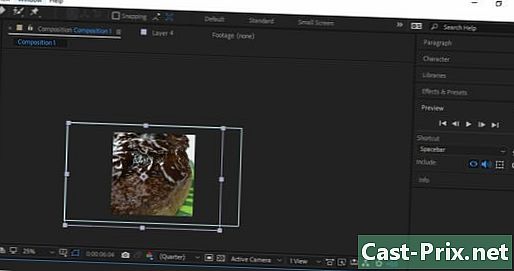
Προσθέστε εφέ και κινούμενα σχέδια. Κάντε κλικ στο παράθυροτότε Εφέ και προεπιλογές. Θα δείτε όλες τις κινήσεις και τα εφέ που είναι διαθέσιμα σε εσάς. Απλά σύρετε και αποθέστε το εφέ ή την κινούμενη εικόνα στα αρχεία στα οποία θέλετε να τα εφαρμόσετε. Η αλλαγή είναι αμέσως αισθητή.- Πιθανά αποτελέσματα περιλαμβάνουν το στρώμα 3D, τη διόρθωση χρώματος ή το εφέ ήχου.
- Μεταξύ των μεταβατικών αποτελεσμάτων συγκαταλέγονται, μεταξύ άλλων, το σταδιακό κλείστρο, το παντζούρι ή το κλείστρο.
- Για να καταργήσετε αυτά τα εφέ, απλώς τα καταργήστε από τα έργα σας.
Μέρος 4 Προεπισκόπηση και οριστικοποίηση μιας σύνθεσης
-
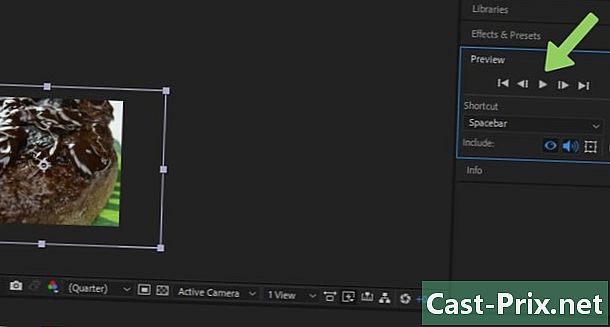
Προεπισκόπηση του έργου σας Κάντε κλικ στο παράθυρο, και στη συνέχεια Προεπισκόπηση. Εμφανίζεται ένα παράθυρο προεπισκόπησης. Εάν κάνετε κλικ στο κουμπί Play / Stopθα έχετε μια αρκετά στοιχειώδη επισκόπηση του έργου σας. Αν θέλετε να δείτε μια πιο επιτυχημένη έκδοση, κάντε δεξί κλικ στο βέλος που προηγείται από τρεις κατακόρυφες παύλες. Εάν το έργο σας είναι ιδιαίτερα μεγάλο ή απαιτεί πολλή μνήμη, ρυθμίστε την ανάλυση εκ των προτέρων. Η αναπαραγωγή ξεκινά, η κινούμενη εικόνα θα είναι συνεχής, εκτός και αν κάνετε κλικ στην οθόνη για να σταματήσετε. -

Εξαγάγετε τη σύνθεσή σας με την ουρά εκτύπωσης. Εάν πρέπει να δημιουργήσετε μια έκδοση υψηλής ποιότητας, εξαγάγετε το έργο σας μέσω της ουράς ανανέωσης. Αυτό είναι ένα χαρακτηριστικό τουAdobe After Effects.- Κάντε κλικ στο αρχείο στο επάνω μέρος του παραθύρου. Επιλέξτε εξαγωγήτότε Προσθέστε στην ουρά εκτύπωσης. Αντί να κάνετε κλικ στο αρχείοκάντε κλικ στο σύνθεση, στη συνέχεια επιλέξτε Προσθέστε στην ουρά εκτύπωσης.
- Στο πλαίσιο Αρχείο κατανομής αρχείων, εντοπίστε Μονάδα εξόδου και κάντε κλικ στον σύνδεσμο δίπλα σε αυτή την αναφορά. Εμφανίζεται ένα παράθυρο διαλόγου στην οθόνη σας. Εκεί μπορείτε να ρυθμίσετε τις εξόδους ήχου και εικόνας. Όταν ολοκληρωθεί, κάντε κλικ στο κουμπί OK.
- Στο πλαίσιο Αρχείο κατανομής αρχείων, εντοπίστε dest και κάντε κλικ στον σύνδεσμο δίπλα σε αυτή την αναφορά. Εμφανίζεται ένα άλλο παράθυρο διαλόγου στο οποίο θα μπορείτε να επιλέξετε το φάκελο που θα φιλοξενήσει την απόδοση της σύνθεσής σας. Όταν ολοκληρωθεί, κάντε κλικ στο κουμπί OK.
- Κάντε κλικ στο απόδοση για την εξαγωγή της σύνθεσης.
-
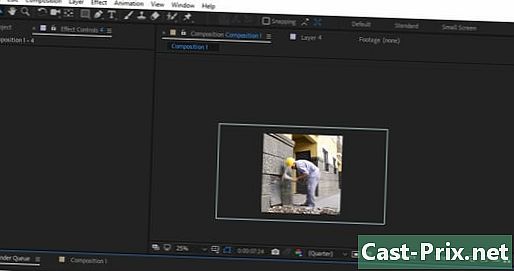
Εξαγωγή της σύνθεσης σας σε Adobe Media Encoder. Αυτός ο κωδικοποιητής θα συμπιέσει περισσότερο ή λιγότερο τη σύνθεσή σας. Μπορεί επίσης να εξάγει αρχεία συμβατά με ορισμένες πλατφόρμες ιστού. Ακόμη και αν έχει αποσταλεί η σύνθεσή σας Κωδικοποιητής μέσων, τίποτα δεν σας εμποδίζει να συνεχίσετε να εργάζεστε Adobe After Effects.- Κάντε κλικ στο αρχείο στο επάνω μέρος του παραθύρου. Επιλέξτε εξαγωγή, και στη συνέχεια Προσθήκη στο Queue του Media Media Encoder. Μπορείτε επίσης να κάνετε σύνθεση, στη συνέχεια επιλέξτε Προσθήκη στο Queue του Media Media Encoder, διαφορετικά, αφήστε το αρχείο απευθείας στην ουρά της ουράς dAdobe Media Encoder.
- Εντοπίστε την αναφορά Εξερεύνηση διαμόρφωσης. Επιλέξτε τη μορφή της σύνθεσης σας. Σύρετε αυτή την προρύθμιση από το πρόγραμμα περιήγησης στο αρχείο στην ουρά του dAdobe Media Encoder.
- Στο πλαίσιο Αρχείο κατανομής αρχείων, εντοπίστε dest και κάντε κλικ στον σύνδεσμο δίπλα σε αυτή την αναφορά. Εμφανίζεται ένα άλλο παράθυρο διαλόγου στο οποίο θα μπορείτε να επιλέξετε το φάκελο που θα φιλοξενήσει την απόδοση της σύνθεσής σας. Όταν ολοκληρωθεί, κάντε κλικ στο κουμπί OK.
- Κάντε κλικ στο πράσινο κουμπί για να ξεκινήσετε την εξαγωγή.